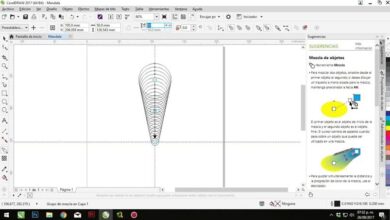SearchMyFiles: l’une des applications les plus complètes, puissantes et simples pour rechercher des fichiers sur votre PC
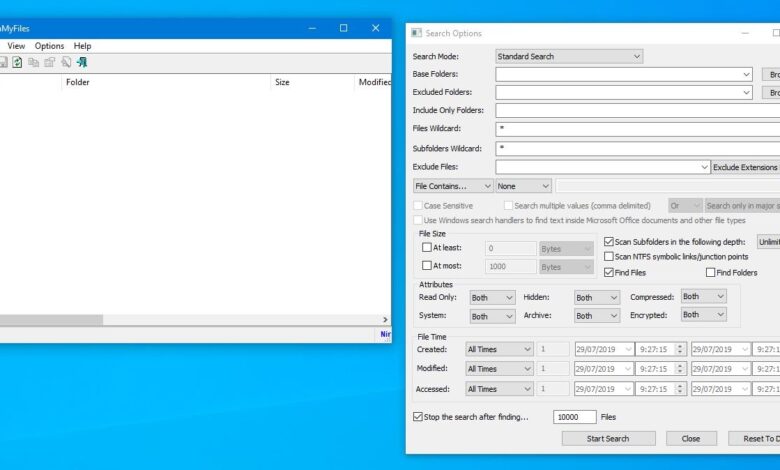
L’explorateur de fichiers Windows lui-même dispose d’un moteur de recherche qui nous permet de localiser les fichiers les plus importants que nous avons stockés sur nos disques durs avec une relative facilité. De plus, grâce à l’indexation de Windows 10, il est possible de retrouver n’importe quel fichier enregistré sur nos disques durs en quelques secondes. Bien qu’il soit facile à utiliser et rapide, le moteur de recherche de fichiers Windows laisse beaucoup à désirer, et c’est qu’il n’offre guère d’options pour personnaliser et affiner les recherches.
Trouver des fichiers spécifiques avec le moteur de recherche Windows peut être une tâche très compliquée et fastidieuse. Par conséquent, certains développeurs ont décidé de créer leurs propres navigateurs de fichiers pour Windows. Ces moteurs de recherche tirent généralement parti de l’indexation du système d’exploitation et disposent en plus d’un grand nombre de filtres et d’options.
SearchMyFiles: découvrez cet excellent outil de recherche de fichiers pour Windows
SearchMyFiles est un outil créé par Nirsoft qui nous permet de rechercher facilement des fichiers sur nos disques durs. Bien que son interface ne soit pas exactement l’une des plus soignées, nous sommes confrontés à un outil le plus complet et personnalisable que nous puissions trouver pour rechercher des fichiers dans notre ordinateur.
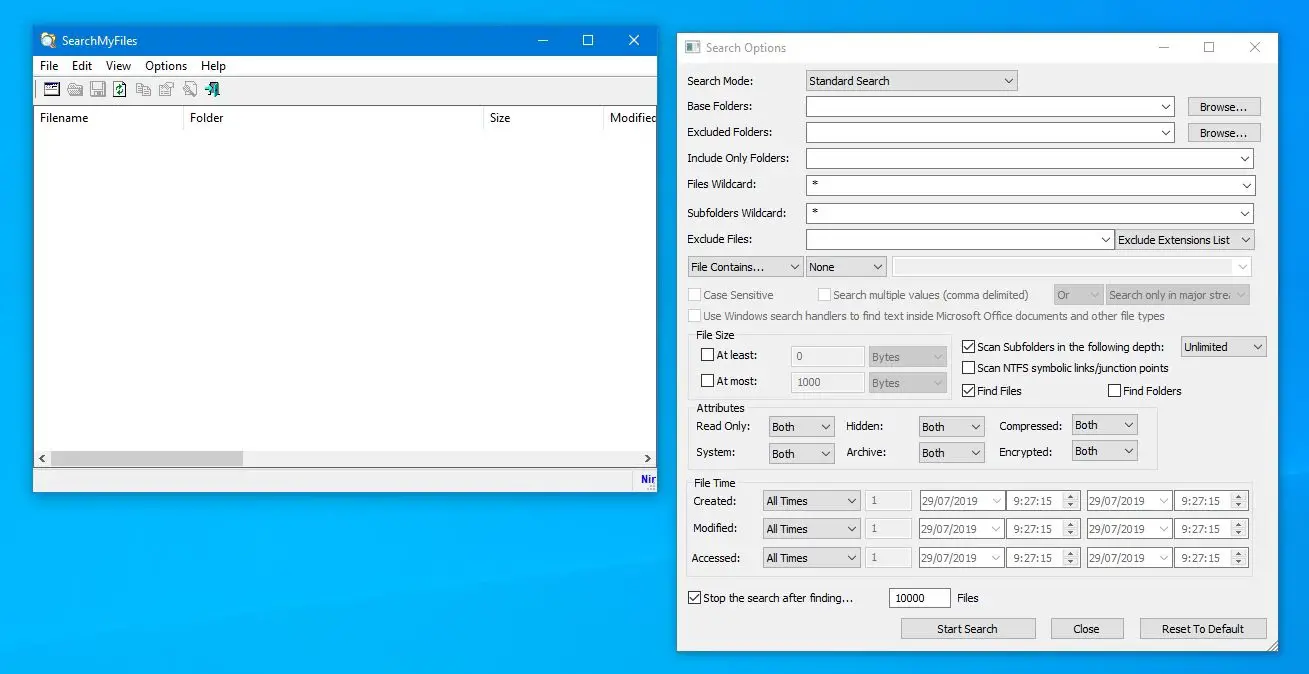
Nous pouvons télécharger ce navigateur de fichiers gratuitement à partir du lien suivant . Comme l’application est portable, en plus, nous n’avons rien à installer sur le PC.
Une fois l’application exécutée, nous pouvons voir que deux fenêtres s’ouvrent à nous. L’un d’eux aura toutes les options de personnalisation et les filtres de recherche, et l’autre sera la fenêtre où nous verrons les résultats.
Dans les options de recherche, nous pourrons choisir un grand nombre d’options. Par exemple, nous pourrons choisir entre la recherche standard ou d’autres types de fichiers (fichiers en double, non-doublons, avec le même nom, etc.), en plus de choisir les dossiers dans lesquels nous voulons rechercher, les dossiers à exclure, formats, extensions, attributs, tailles, dates … de nombreuses options de personnalisation pour affiner votre recherche.
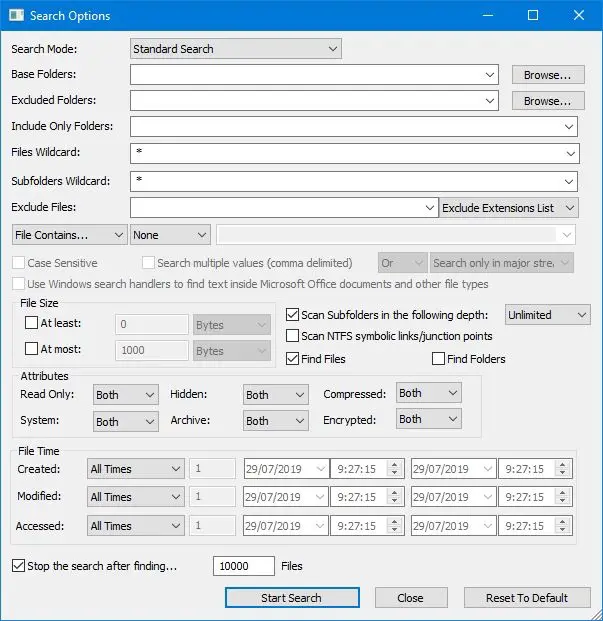
Lorsque nous aurons personnalisé la recherche sur notre ordinateur, l’étape suivante sera de cliquer sur » Lancer la recherche » et d’attendre la fin de la recherche des fichiers. Une fois terminé, nous pouvons voir dans l’autre fenêtre les résultats qui correspondent à notre recherche.
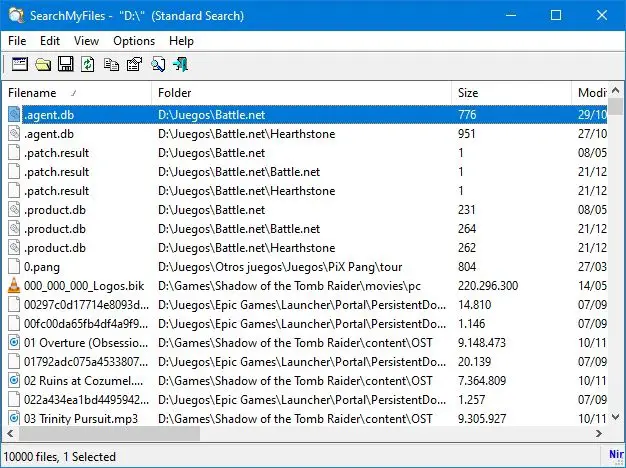
L’une des dernières innovations introduites par Nirsoft dans SearchMyFiles est la possibilité de rechercher également des correspondances dans le texte des documents. Nous pouvons l’activer à partir de l’option » Fichier contient> Texte » et ainsi, au lieu de rechercher par nom ou d’autres correspondances, nous pouvons rechercher par contenu de document.
Une fois que nous avons la liste des résultats de la recherche, nous n’avons qu’à localiser le fichier exact que nous recherchons pour interagir avec lui. Si nous faisons un clic droit, nous pouvons voir une série d’options qui nous permettent de travailler avec ce fichier. Par exemple, nous pourrons supprimer des fichiers directement à partir d’ici, changer leur nom, les ouvrir et même aller dans le dossier où ils sont enregistrés.
Comme nous pouvons le voir, Nirsoft a fait un excellent travail avec SearchMyFiles, et Microsoft devrait en prendre note pour améliorer son moteur de recherche. Bien sûr, il nous manque un type d’intégration pour pouvoir accéder plus rapidement à cet outil. Cette fonctionnalité peut venir dans un proche avenir.